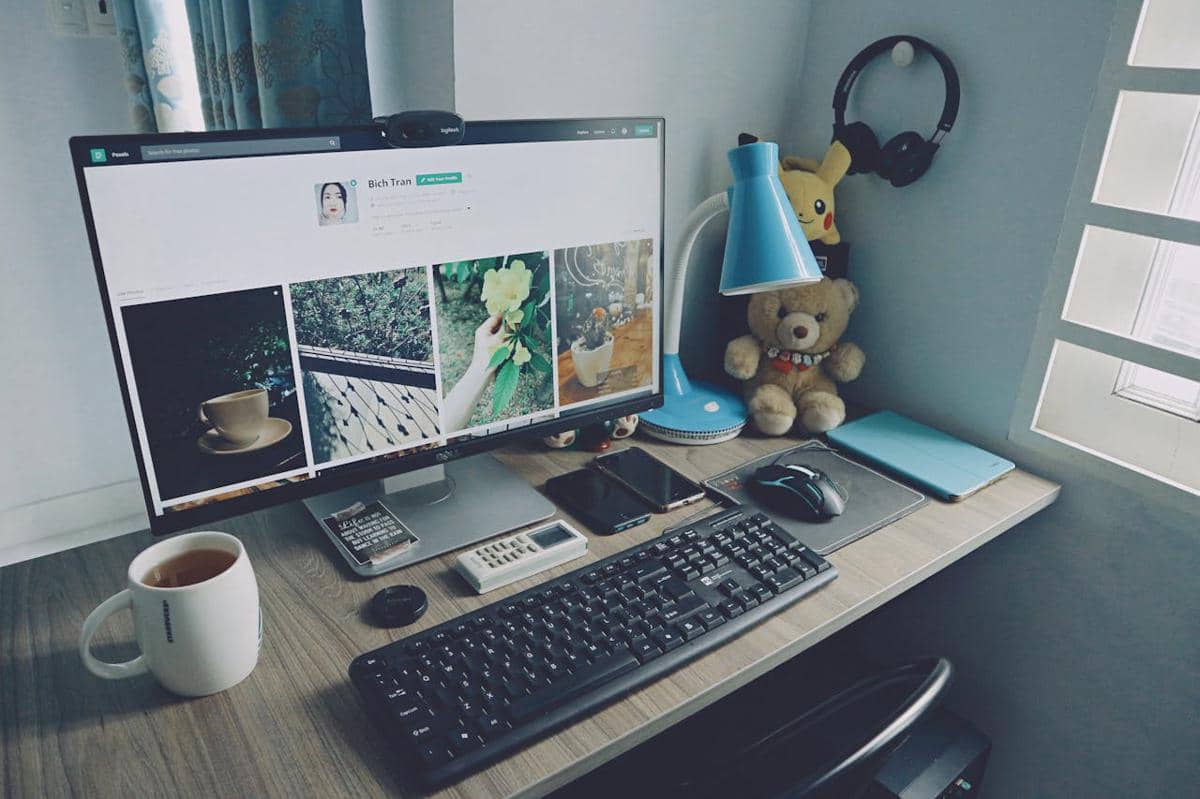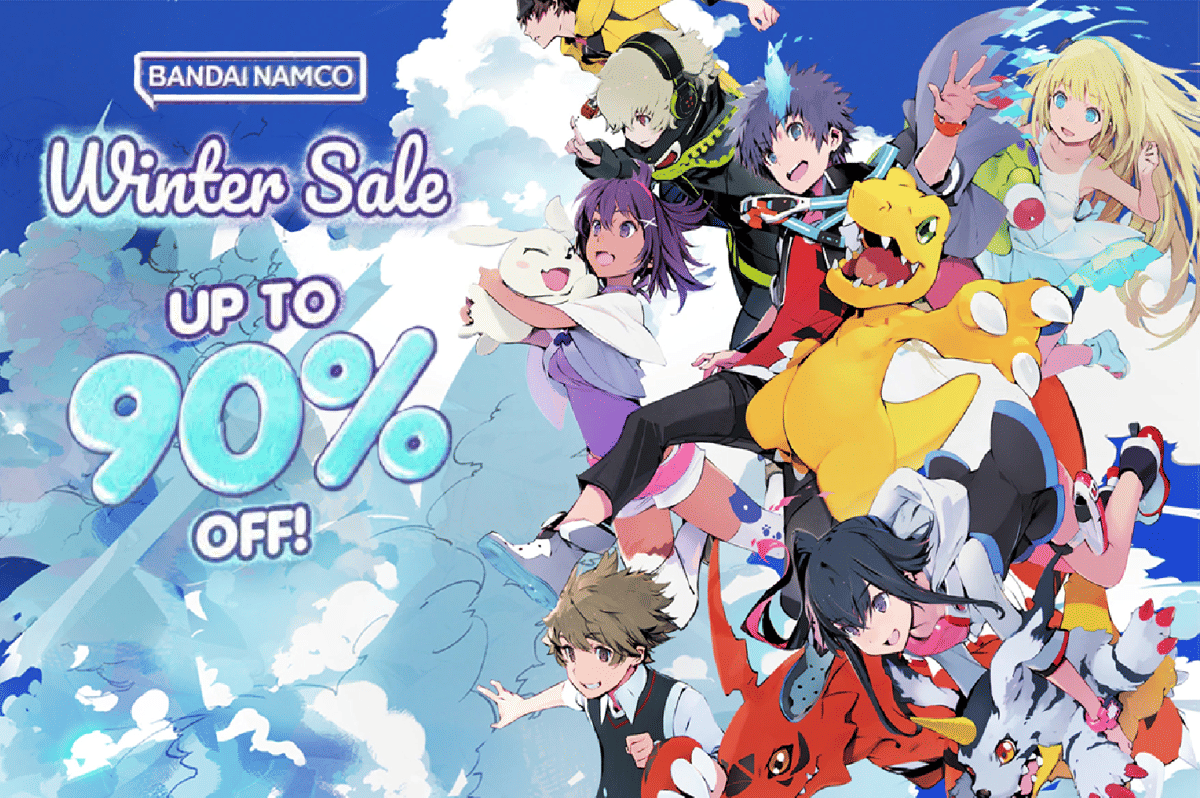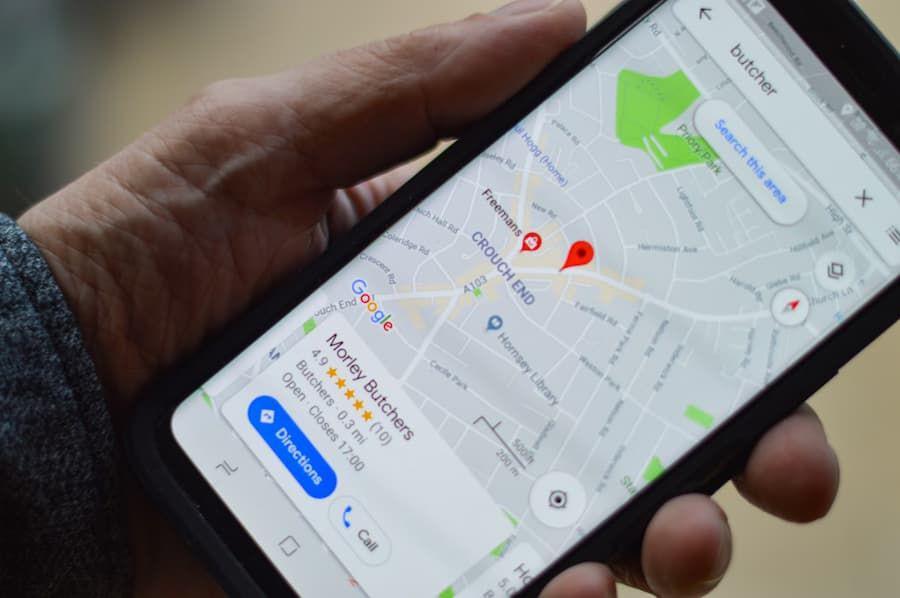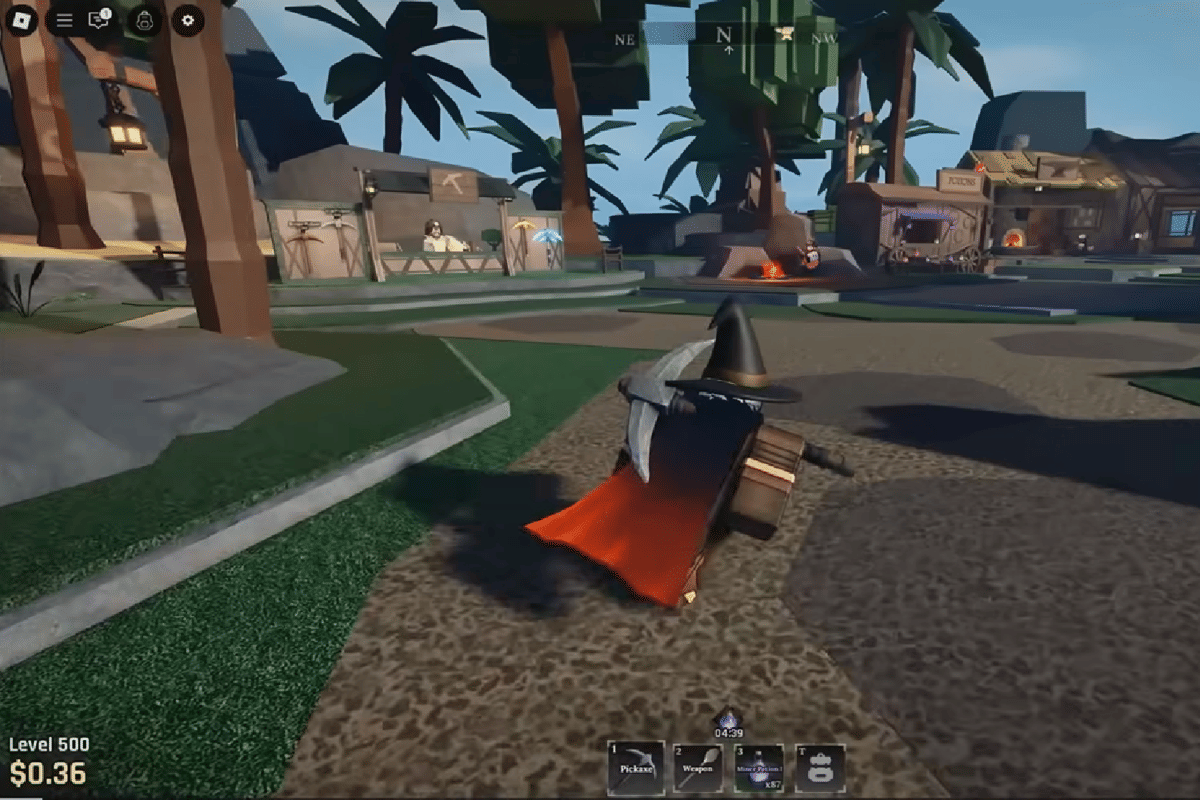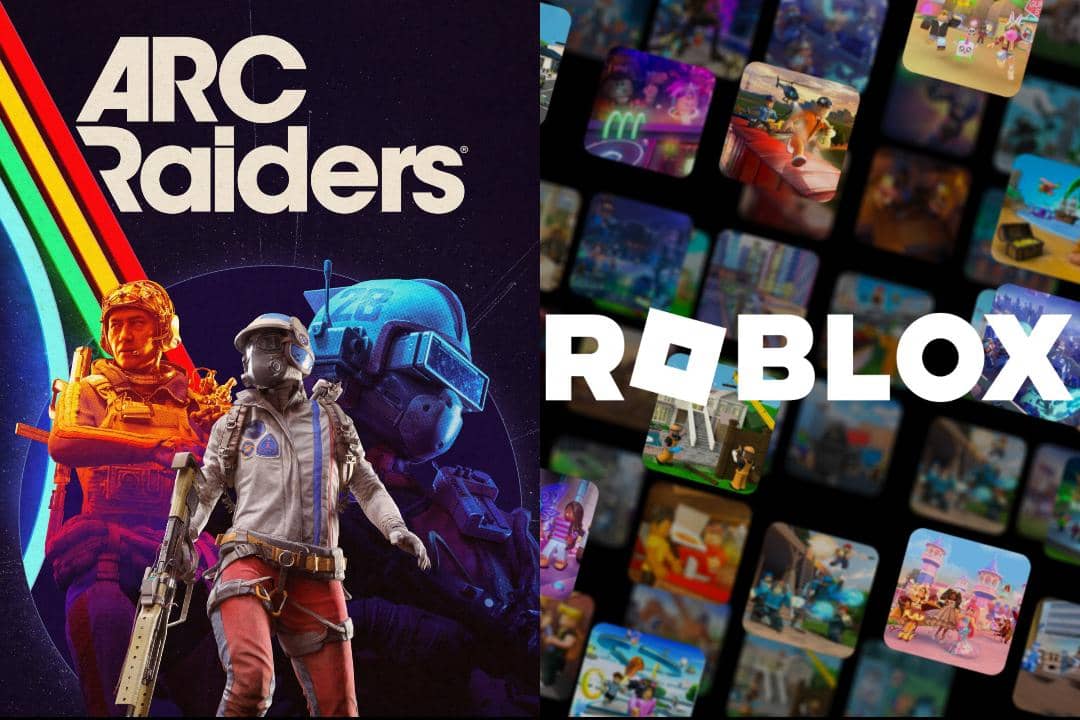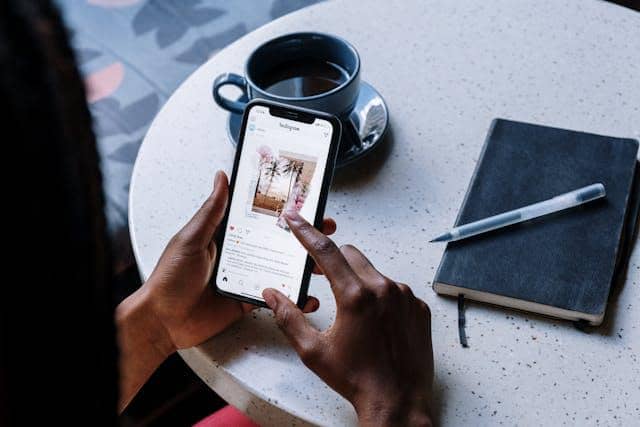- Buka YouTube dan pilih video yang ingin diunduh.
- Salin (copy) tautan video tersebut dan pastikan tidak ada huruf yang tertinggal.
- Kunjungi laman YTMP3.
- Tempel (paste) tautan video di kotak yang tersedia.
- Pilih format yang akan diunduh antara MP4 atau MP3. Kamu juga bisa mengunduh keduanya secara bergantian.
- Klik tombol Download dan tunggu sampai proses konversi selesai. File unduhan akan tersimpan otomatis.
5 Cara Menyimpan Video YouTube ke Galeri HP dengan Praktis
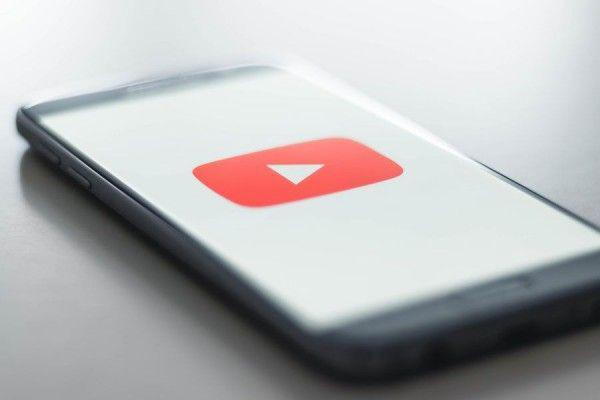
Kumpulan video yang tersedia di YouTube menjadi hiburan tersendiri bagi sejumlah orang sehingga membuat mereka ingin mengunduhnya untuk ditonton kapan saja tanpa kendala internet. Lalu, bagaimana cara menyimpan video YouTube ke galeri HP?
Meski YouTube menyediakan beragam jenis video, platform ini masih belum menyediakan fitur untuk download video yang langsung tersimpan ke perangkat. Bahkan hanya beberapa video yang bisa diunduh oleh pelanggan akun premium.
Namun, kamu tidak perlu khawatir karena ada sejumlah cara download video YouTube ke galeri HP dengan praktis dan cepat. Dari banyaknya cara, kamu bisa mencoba yang ini, yuk disimak!
1. Menggunakan YTMP3
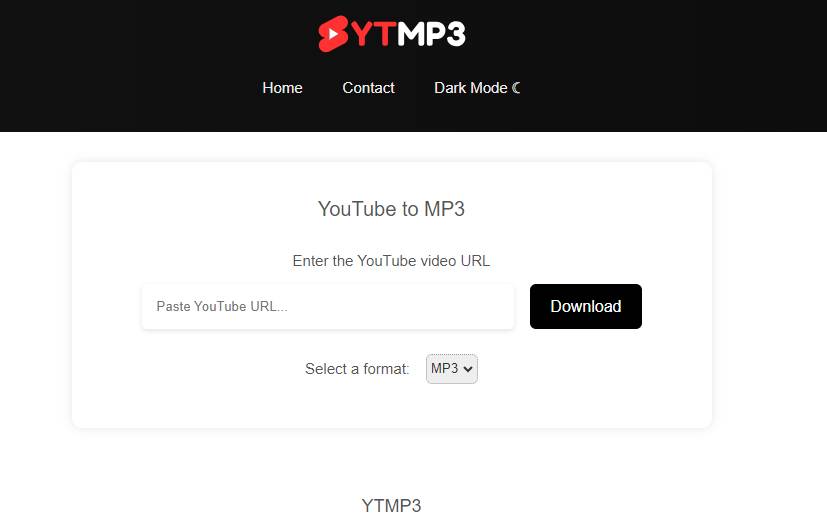
Cara menyimpan video YouTube ke galeri yang pertama adalah menggunakan YTMP3. Aplikasi berbasis web ini bisa diakses secara gratis dengan fitur download video YouTube yang mudah digunakan, cepat, dan aman.
Tidak hanya untuk mengunduh video dari YouTube, kamu juga bisa mengubah video YouTube ke MP3 untuk menikmati video musik favoritmu dalam bentuk lagu. Berikut adalah cara download video YouTube ke galeri HP menggunakan YTMP3:
Adapun fitur unggulan yang dimiliki sebagai berikut:
- Download cepat.
- Kualitas konversi seperti video di YouTube.
- Convert YouTube to MP3.
- Gratis dan penggunaan tidak terbatas.
- Desain tampilan simpel dan navigasi pengguna yang mudah.
- Keamanan data pengguna terjamin.
2. Menggunakan aplikasi TubeMate
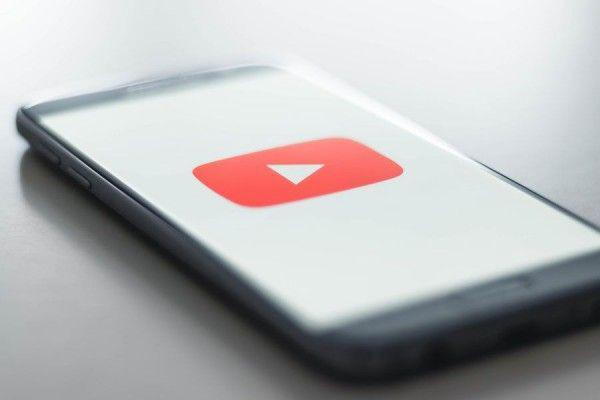
TubeMate adalah sebuah aplikasi Android yang memungkinkan pengguna mengunduh video YouTube dengan mudah ke penyimpanan perangkat. Cukup dengan install aplikasi ini di HP, kamu bisa bebas sepuasnya mengunduh video YouTube favoritmu. Berikut cara penggunaannya:
- Pastikan kamu sudah install aplikasi TubeMate di HP. File APK TubeMate bisa diunduh di laman resminya.
- Selanjutnya, buka aplikasi TubeMate.
- Aplikasi akan menampilkan halaman YouTube dan kamu bisa langsung memilih video yang ingin diunduh.
- Pilih videonya dan klik tombol Download yang terletak di sisi kanan bawah.
- Pilih resolusi video yang diinginkan. TubeMate menyediakan resolusi sampai kualitas FullHD.
- Selanjutnya, proses Download akan berjalan otomatis.
Adapun fitur unggulan yang dimiliki sebagai berikut:
- Proses konversi dan download cepat.
- Mudah digunakan.
- Tersedia berbagai jenis format dan resolusi video.
3. Menggunakan SaveFrom.net
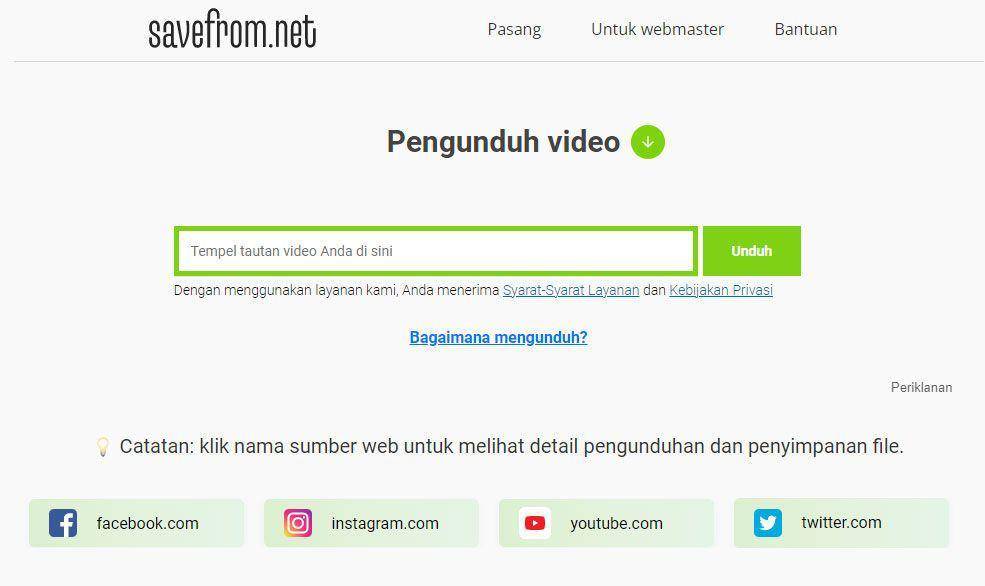
Popularitas SaveFrom.net sudah banyak dikenal sebagai platform yang membantu pengguna mengunduh video YouTube favorit mereka untuk diakses secara offline dan mengubah video YouTube ke dalam bentuk audio.
SaveFrom.net menyediakan beberapa pilihan resolusi video, mulai dari 360p sampai 1080p untuk dipilih pengguna. Semakin tinggi resolusi video yang dipilih, semakin besar ukuran file-nya. Berikut adalah cara menyimpan video YouTube ke galeri HP menggunakan SaveFrom.net:
- Pilih video YouTube yang akan diunduh.
- Salin tautan dari video tersebut.
- Buka laman SaveFrom.net dan tempel tautan video di kotak yang disediakan.
- Proses konversi akan berlangsung otomatis.
- Pilih resolusi video yang diinginkan, mulai dari 360p sampai 1080p. Di sini kamu juga bisa memilih untuk download dalam bentuk audio.
- Klik tombol Download.
Adapun fitur unggulan yang dimiliki sebagai berikut:
- Download dan konversi cepat.
- Tersedia beberapa pilihan untuk resolusi video.
- Tampilan simpel dan mudah digunakan.
4. Menggunakan Y2Mate
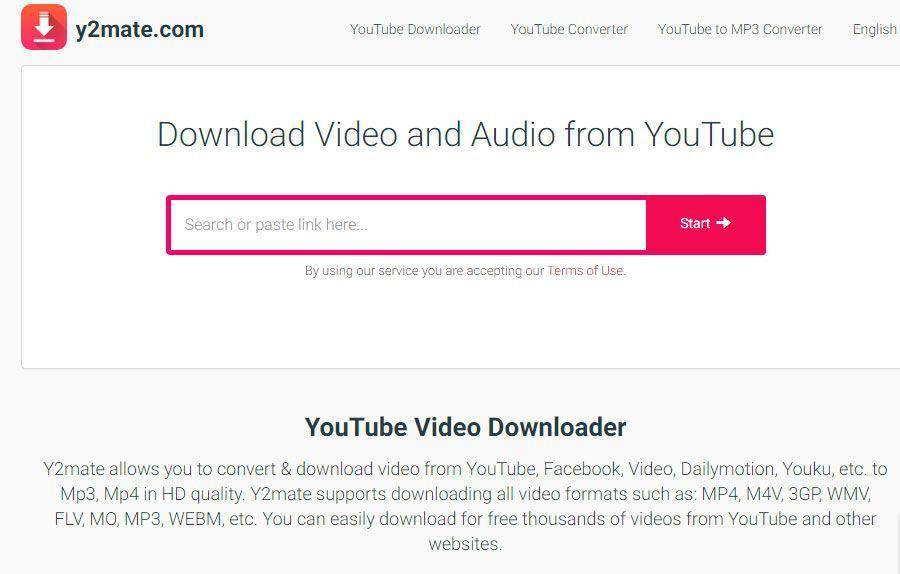
Y2Mate juga banyak digunakan untuk download video YouTube secara praktis dan mudah. Pengguna juga bisa memilih resolusi video yang diinginkan sehingga bisa menyesuaikan dengan kapasitas penyimpanannya.
Di laman ini, kamu juga bisa mengubah video YouTube ke dalam bentuk audio. Y2Mate menyediakan pilihan resolusi dan kualitas audio berbeda-beda untuk dipilih. Ikuti langkah-langkahnya untuk download video Youtube ke galeri HP menggunakan Y2Mate.
- Buka video YouTube yang akan diunduh lalu salin tautan video tersebut.
- Kunjungi laman Y2Mate dan tempel tautan video pada bagian kotak yang telah disediakan.
- Proses konversi akan berjalan otomatis.
- Muncul pilihan kualitas video dan audio yang ingin diunduh.
- Klik tombol Convert pada kualitas yang diinginkan dan silakan tunggu beberapa saat.
- Setelah prosesnya selesai, klik tombol Download.
Adapun fitur unggulan yang dimiliki sebagai berikut:
- Gratis dan penggunaan tidak terbatas.
- Tersedia fitur YouTube Search.
- Tersedia pilihan untuk resolusi video dan kualitas audio.
5. Menggunakan 10Downloader
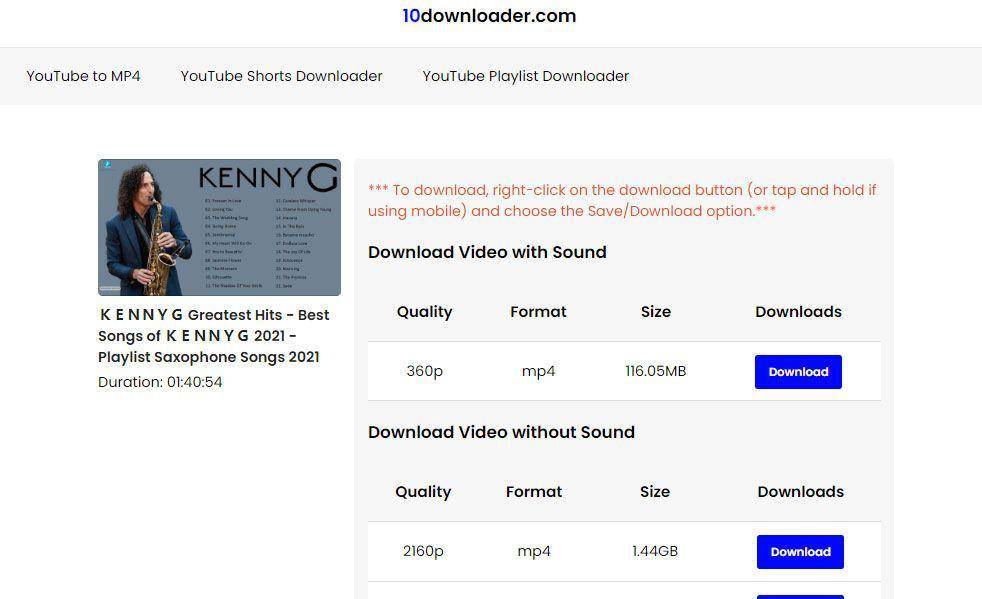
Opsi selanjutnya untuk mengunduh video YouTube adalah 10Downloader. Pengguna bisa dengan mudah menikmati video YouTube favoritnya secara offline setelah mengunduhnya di laman ini. Terdapat beberapa pilihan resolusi video yang bisa dipilih sesuai selera pengguna.
Tidak hanya itu, 10Downloader juga memudahkan pengguna untuk mengunduh playlist video YouTube. Jadi, kamu tidak perlu bolak-balik ke YouTube untuk menyalin tautan di setiap video karena cukup dengan menyalin tautan playlist tersebut.
Berikut adalah cara menyimpan video YouTube ke galeri HP menggunakan 10Downloader:
- Pilih video YouTube yang akan diunduh dan salin tautan dari video tersebut.
- Buka laman 10Downloader.
- Tempel tautan video pada kotak yang disediakan.
- Akan muncul beberapa pilihan resolusi video yang bisa dipilih sesuai preferensi.
- Klik tombol Download pada resolusi video yang diinginkan.
Adapun fitur unggulan yang dimiliki sebagai berikut:
- Tersedia beberapa pilihan resolusi video.
- Tampilan antarmuka simpel dan mudah digunakan.
Itulah beberapa cara menyimpan video YouTube ke galeri HP yang praktis dan mudah dilakukan oleh siapa saja. Tidak hanya mudah, laman dan aplikasi tersebut juga bisa diakses secara gratis dan tidak ada batasan pemakaian.
Pengguna bisa mengunduh atau mengonversi video YouTube ke MP3 tanpa terbatas jumlah tertentu dan tanpa registrasi akun. Kini kamu tidak perlu khawatir koneksi internet lagi untuk menikmati tontonan YouTube favoritmu.
Cukup dengan memanfaatkan fitur unduh video Youtube atau konversi ke audio pada laman dan aplikasi di atas, tontonan kesukaanmu sudah bisa tersimpan rapi di galeri HP. (WEB)